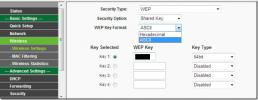Jak maximalizovat nebo zvýšit rychlost vašeho připojení Wi-Fi
Podniky dnes nasazují bezdrátové sítě LAN pro podnikové aplikace a domácí uživatele, které zahrnují e-mail, prohlížení webu a přístup k různým databázím založeným na serveru. Potřeba vyšších datových rychlostí a technik ke zlepšení výkonu bezdrátových sítí LAN se stává pro podporu těchto typů aplikací zásadní. Chcete-li získat další výkon, možná budete muset hodně zvážit.
Vyberte správnou fyzickou vrstvu
Důležitým prvkem, který ovlivňuje výkon bezdrátové sítě LAN, je výběr vhodné fyzické (PHY) vrstvy (tj. 802.11a, 802.11b nebo802,11 g). 802.11a nabízí nejvyšší kapacitu při 54Mbps pro každý z dvanácti (maximálních) nepřekrývajících se kanálů a svobodu od většiny potenciálních RF interference. 802.11b poskytuje přenosové rychlosti 11Mbps, pouze se třemi nepřekrývajícími se kanály. 802.11g nakonec rozšíří sítě 802.11b o provoz 54Mbps, ale omezení tří nepřekrývajících se kanálů bude stále existovat. Požadavky samozřejmě diktují potřeby výkonu, které vás nasměrují na konkrétní PHY. Pokud potřebujete maximální výkon, pak je cesta 802.11a správná, ale možná budete potřebovat více přístupových bodů kvůli slabšímu dosahu, který má ve srovnání s 802.11b.

MIMO ANTÉNA
Pokud používáte 802.11g - zvažte získání antény MIMO (která umožňuje vyšší rychlosti na větší vzdálenosti).

Vyměňte jiná 2,4 GHz zařízení
Možná bude z důvodu rušení nutné vyměnit bezdrátové telefony 2,4 GHz za bezdrátový telefon ve stylu 900 MHz nebo 5,8 GHz. Tyto telefony a další blízké bezdrátové sítě LAN mohou nabídnout významné rušivé signály, které zhoršují provoz bezdrátové sítě LAN 802.11b. Tyto externí zdroje vysokofrekvenční energie v pásmu 2,4 GHz periodicky blokují uživatele a přístupové body v přístupu ke sdílenému vzduchovému médiu. Výsledkem bude zhoršení výkonu bezdrátové sítě LAN, pokud dojde k vysokofrekvenčnímu rušení. Zjevně byste se tedy měli snažit minimalizovat zdroje vysokofrekvenčního rušení a případně nastavit kanály přístupového bodu, aby se zabránilo rušivým signálům.

Správně nastavte kanály přístupového bodu
Norma 802.11b definuje 14 kanálů (11 v USA), které se výrazně překrývají, a ponechávají pouze tři kanály, které se navzájem nepřekrývají. U přístupových bodů, které jsou ve vzájemném dosahu, nastavte je na různé kanály (např. 1, 6 a 11), aby nedošlo k rušení mezi přístupovými body. Můžete také využít funkcí automatického výběru kanálů, které nabízejí některé přístupové body. U standardu 802.11a nejde o problém, protože standard 802.11a definuje samostatné nepřekrývající se kanály.
Maximalizujte pokrytí RF
Pokud jsou přístupové body příliš daleko od sebe, budou někteří uživatelé přidruženi k bezdrátové síti LAN s něčím menším než je maximální rychlost přenosu. Například uživatelé v blízkosti přístupového bodu 802.11b mohou pracovat s rychlostí 11 Mb / s; zatímco uživatel na větší vzdálenost může mít pouze schopnost 2Mbps. Chcete-li maximalizovat výkon, zajistěte, aby RF pokrytí bylo přiměřené a rozloženo poblíž pro optimální výkon.
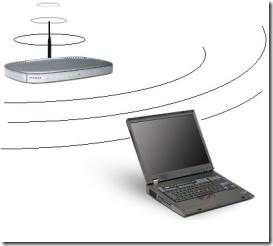
Stejný směrovač a síťový adaptér
Vyberte směrovač a síťové adaptéry od stejné společnosti. Výrobci mají obvykle proprietární režim „turbo“, který funguje pouze při použití routeru i síťových adaptérů. Jako vedlejší výhoda; vaše celková konfigurace je obvykle snazší.

Upgradujte svůj 802.11b
Upgradujte svůj 802.11A a 802.11b zařízení do 802.11G, což je mnohem rychlejší a je zpětně kompatibilní se zařízeními 802.11b, i když malé prostředí jedné místnosti (tj. byt, noclehárna) bez budoucí expanze by mělo používat 802.11A.
Drátové připojení
Pokud je to možné, připojte počítače pomocí kabelového připojení! Ano, jedná se o „anti-tip“, protože nepoužíváte ani bezdrátovou síť - ale přímé připojení je výrazně rychlejší a bezpečnější!
Bezdrátový směrovač v centrální poloze
Pokud je to možné, umístěte bezdrátový směrovač (nebo přístupový bod) na centrální místo. Je zřejmé, že čím blíže jste k přístupovému bodu; ten lepší. Nemusíte však nutně umístit zařízení na střechu (nebo příliš vysoko) - 4 až 6 stop od země je perfektní.
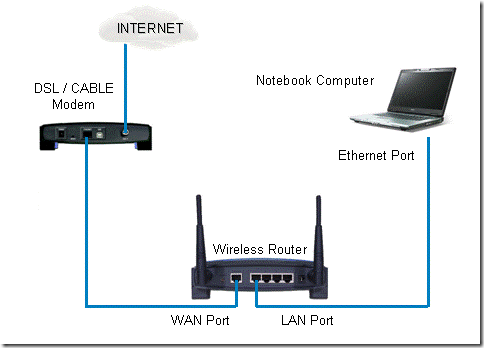
Aktualizujte ovladač bezdrátové sítě Windows
Aktualizujte ovladač bezdrátové sítě Windows. Zatímco Microsoft Update, „má“ vás informovat o aktualizacích ovladačů - nejlepší je navštívit webovou stránku výrobců a znovu zkontrolovat. Aktualizace obvykle přidávají pouze novou funkci nebo zvyšují stabilitu a zabezpečení; ale někdy může zlepšit výkon.
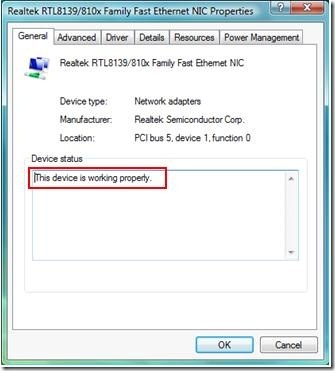
Aktualizujte a upgradujte váš směrovač
Aktualizujte firmware vašeho routeru. Většina směrovačů snadno aktualizuje svůj firmware přímo ze svého softwaru. Aktualizace přidávají nové funkce, zvyšují stabilitu a bezpečnost; a také někdy pomáhají při zlepšování výkonu. Anténa dodávaná s vaším zařízením je obvykle nízko napájená a všesměrová. Upgradujte na výkonnější (napájenou) anténu. Pokud je váš router v blízkosti vnější zdi, použijte anténu s vysokým ziskem, která zaostřuje bezdrátové signály pouze jedním směrem.
Přenosná počítačová anténa
Přestože je pohodlnější mít anténu přenosného počítače ve vodorovné poloze - měla by být orientována svisle (nahoru a dolů).
Doufám, že tento příspěvek určitě zlepší vaši rychlost bezdrátového připojení, pokud jsem vynechal jakýkoli tip, dejte nám vědět s vašimi komentáři. 🙂
Vyhledávání
Poslední Příspěvky
Ovládací panel Apple Magic Trackpad přidává vlastnosti trackpadu ve Windows 7
Poznámka editora:Apple Magic Trackpad je skvělé zařízení, které je ...
Jak nastavit vlastní bezdrátový internet doma
V posledních několika letech se bezdrátový internet stal spíše nutn...
Jak zapnout mobilní telefon s poškozeným tlačítkem napájení
Skončili jste někdy s přerušením tlačítka napájení vašeho mobilního...